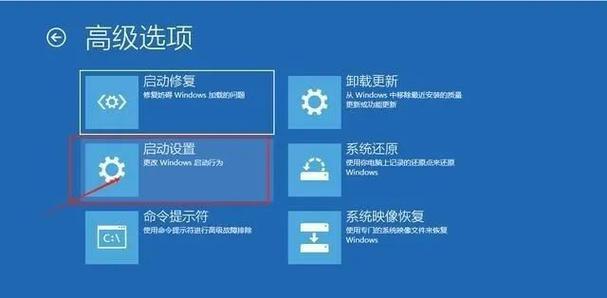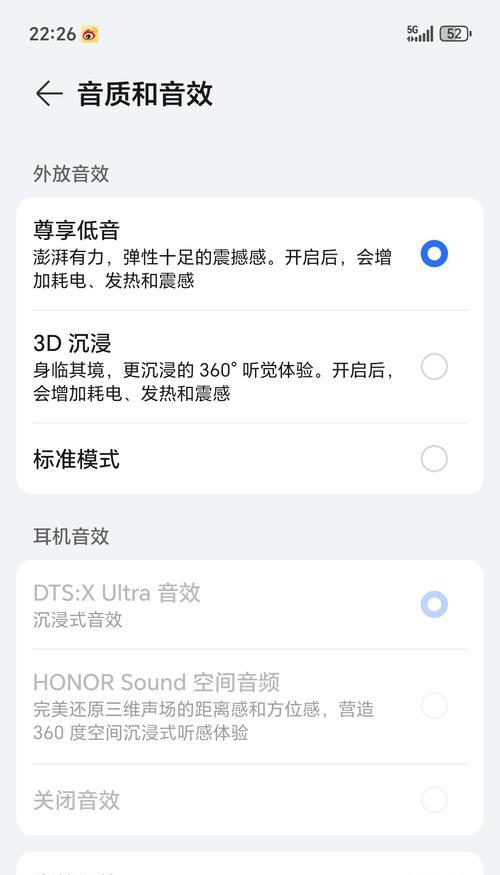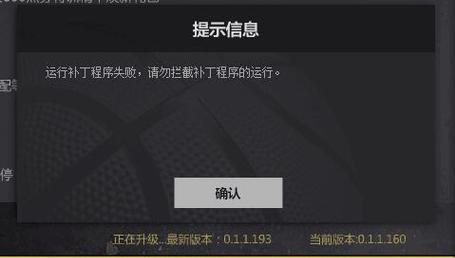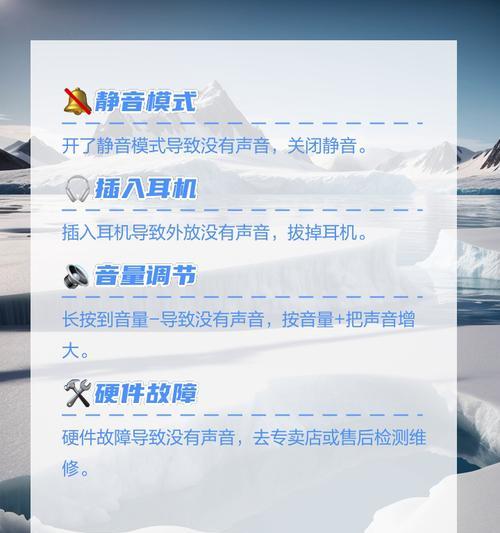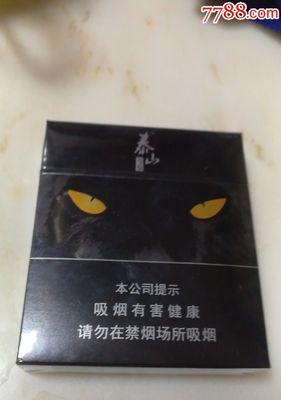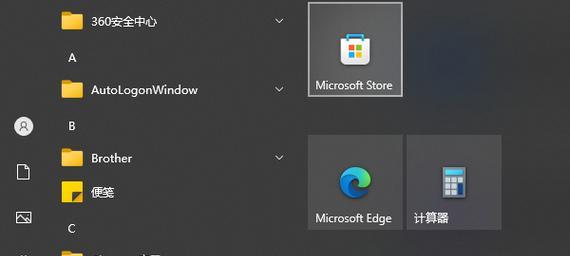熄屏关机有哪些好处?如何快速关闭电脑?
在现代社会,我们几乎每天都需要用到电脑,无论是工作、学习还是娱乐。但你是否想过,在我们不使用电脑时,如何正确地关闭它,以延长使用寿命和保护数据安全?本文将为你深入解析熄屏关机的好处,并提供快速关闭电脑的有效方法。
熄屏关机的好处
1.节约电能,降低费用
熄屏关机能有效节约能源,减少不必要的电力消耗。长时间不使用电脑时,如果忘记手动关闭,它将一直维持在待机或唤醒状态,消耗电能。节约能源不仅对环境有益,还能在每月电费账单上体现出来。
2.保护硬盘和延长硬件寿命
电脑在关机状态下,硬盘不会运行,因此不会产生磨损,从而能够有效延长硬盘等硬件的使用寿命。关机还能减少硬件长期待机带来的热损耗。
3.减少数据丢失风险
虽然现代电脑多数具备休眠或睡眠功能,可以在待机状态下快速唤醒,但关机状态下数据丢失的风险更小。对于使用笔记本电脑的用户来说,关闭电脑还能避免电池过度放电。
4.提高安全系数
在关闭电脑的状态下,系统无法被远程访问,从而大大减少了被黑客攻击的风险。特别是在一些公共场合使用电脑后,及时关闭能够避免个人信息泄漏。

如何快速关闭电脑?
快速关机方法
步骤1:点击“开始”菜单
将鼠标移至屏幕左下角,点击“开始”菜单。
步骤2:点击电源图标
在“开始”菜单中,寻找并点击电源图标。
步骤3:选择“关机”选项
在弹出的菜单中选择“关机”选项。电脑将开始关闭过程,屏幕将变黑,随后电脑关闭。
快速重启方法
如果需要重启电脑,也可以使用类似的方法:
在点击“开始”菜单后,选择电源图标。
按住“Shift”键的同时,选择“重启”选项。这样可以直接进入快速重启模式,节省重启时间。
使用快捷键快速关机
除了通过“开始”菜单外,还可以使用快捷键来快速关机:
按下键盘上的“Windows”键+“R”键,打开“运行”窗口。
输入“shutdown/s/t0”(不包括引号),然后按回车键。这将立即关闭电脑。
自动关机设置
如果需要让电脑在特定时间自动关机,可以通过设置计划任务:
按“Windows”键+“R”键打开运行窗口。
输入“taskschd.msc”并按回车键打开“任务计划程序”。
选择“创建基本任务...”。
按照向导步骤设置任务名称、触发器、操作等,最后选择“启动程序”,输入“shutdown/s/t1”即可设置电脑在1秒后自动关机。

常见问题解答
关机后如何保护电脑?
关机后,要确保电脑放置在干燥、通风的地方,并在不使用时拔掉电源线或关闭电源插座,这样可以防止雷击、电源波动等问题。
如果电脑卡住无法关机怎么办?
如果电脑卡住无法正常关机,可以尝试使用“强制关机”方法:
按住“电源”按钮约5秒钟,直到电脑关闭。
如何在Windows10中快速设置自动关机?
在Windows10中,可以通过任务计划程序快速设置自动关机,具体步骤如前文所述。还可以使用WindowsPowerShell命令来设置。
笔记本电脑电池耗尽如何关机?
如果笔记本电脑电池耗尽,无法正常关机,可以将电脑插上电源后,使用上述的快速关机方法来关闭电脑。

结语
电脑作为重要的工作和学习工具,合理的关机对于保护电脑、节省能源和数据安全都具有重要作用。通过掌握本文中提到的快速关机方法,你能够轻松且高效地管理你的电脑。记住,关机不是简单的结束,更是对电脑的一种保护与责任。在不使用电脑时,正确关闭设备,是每个用户应尽的基本义务,也是对自己财产的爱护。希望本文能够帮助你更好地使用电脑,享受科技带来的便捷与乐趣。
版权声明:本文内容由互联网用户自发贡献,该文观点仅代表作者本人。本站仅提供信息存储空间服务,不拥有所有权,不承担相关法律责任。如发现本站有涉嫌抄袭侵权/违法违规的内容, 请发送邮件至 3561739510@qq.com 举报,一经查实,本站将立刻删除。
- 上一篇: 年会背景投影仪选择哪种类型?
- 下一篇: 大狸子小明投影仪如何使用?操作步骤有哪些?
- 站长推荐
-
-

Win10一键永久激活工具推荐(简单实用的工具助您永久激活Win10系统)
-

华为手机助手下架原因揭秘(华为手机助手被下架的原因及其影响分析)
-

随身WiFi亮红灯无法上网解决方法(教你轻松解决随身WiFi亮红灯无法连接网络问题)
-

2024年核显最强CPU排名揭晓(逐鹿高峰)
-

光芒燃气灶怎么维修?教你轻松解决常见问题
-

解决爱普生打印机重影问题的方法(快速排除爱普生打印机重影的困扰)
-

红米手机解除禁止安装权限的方法(轻松掌握红米手机解禁安装权限的技巧)
-

如何利用一键恢复功能轻松找回浏览器历史记录(省时又便捷)
-

小米MIUI系统的手电筒功能怎样开启?探索小米手机的手电筒功能
-

解决打印机右边有黑边问题的方法(如何消除打印机右侧产生的黑色边缘)
-
- 热门tag
- 标签列表
- 友情链接